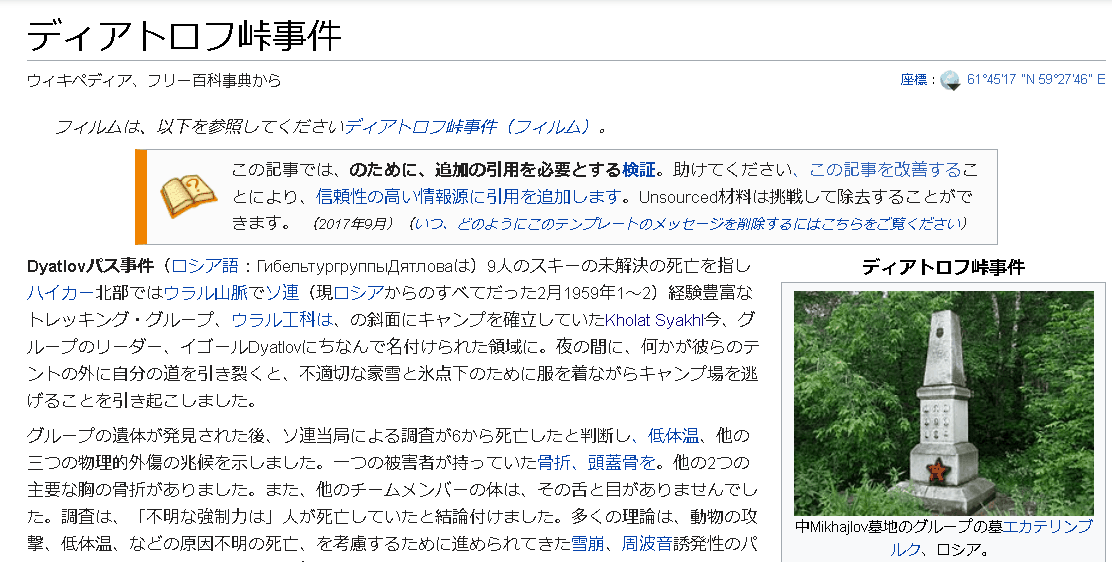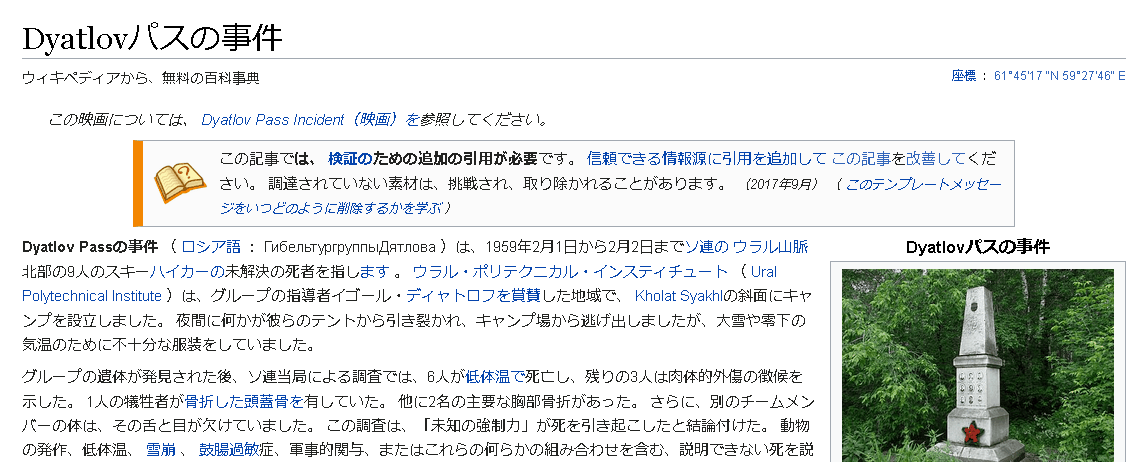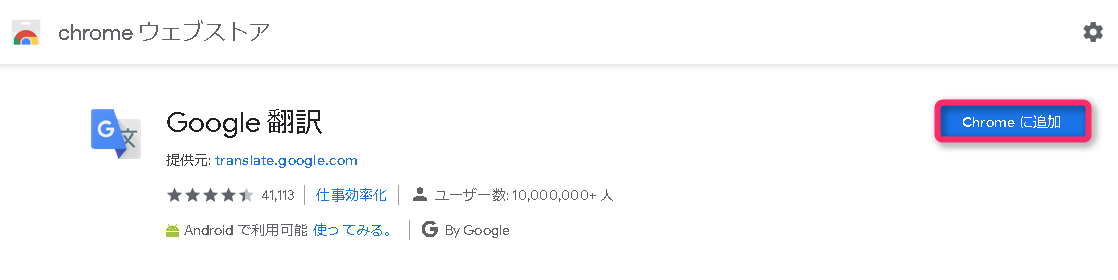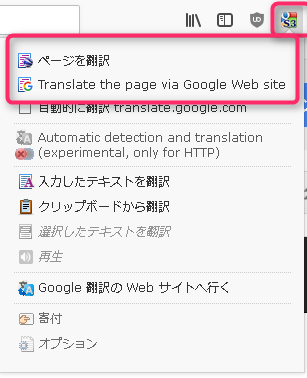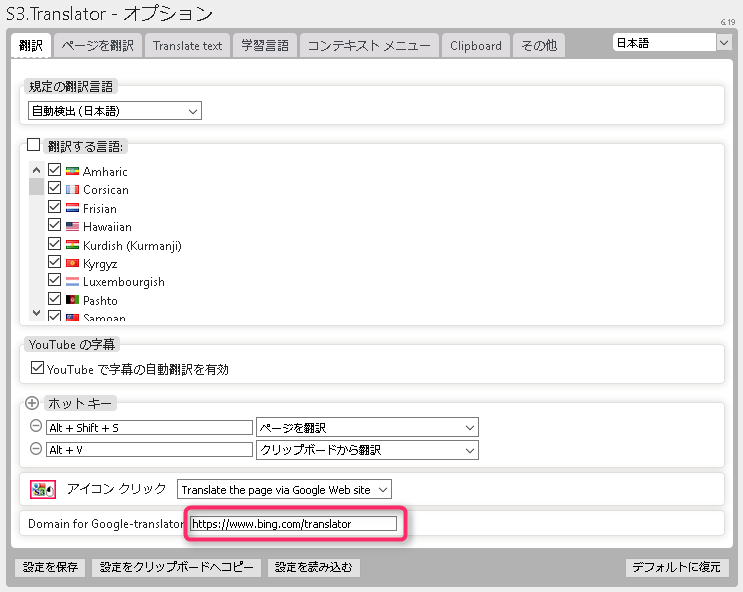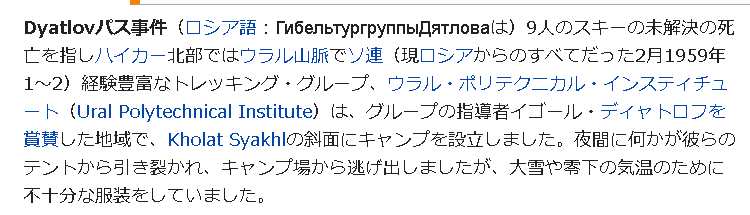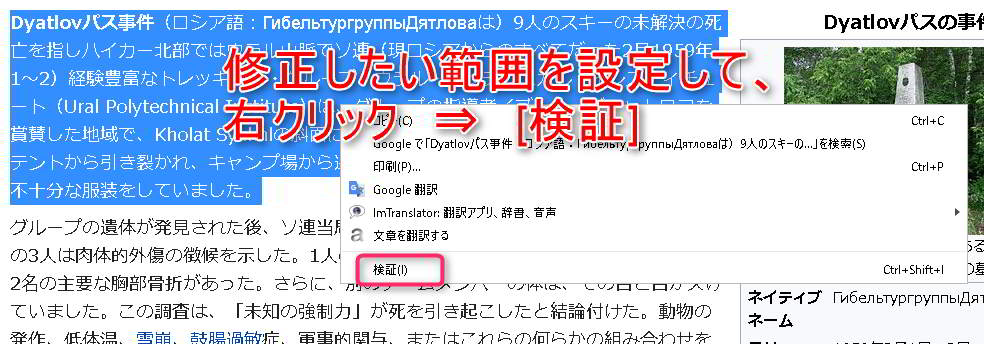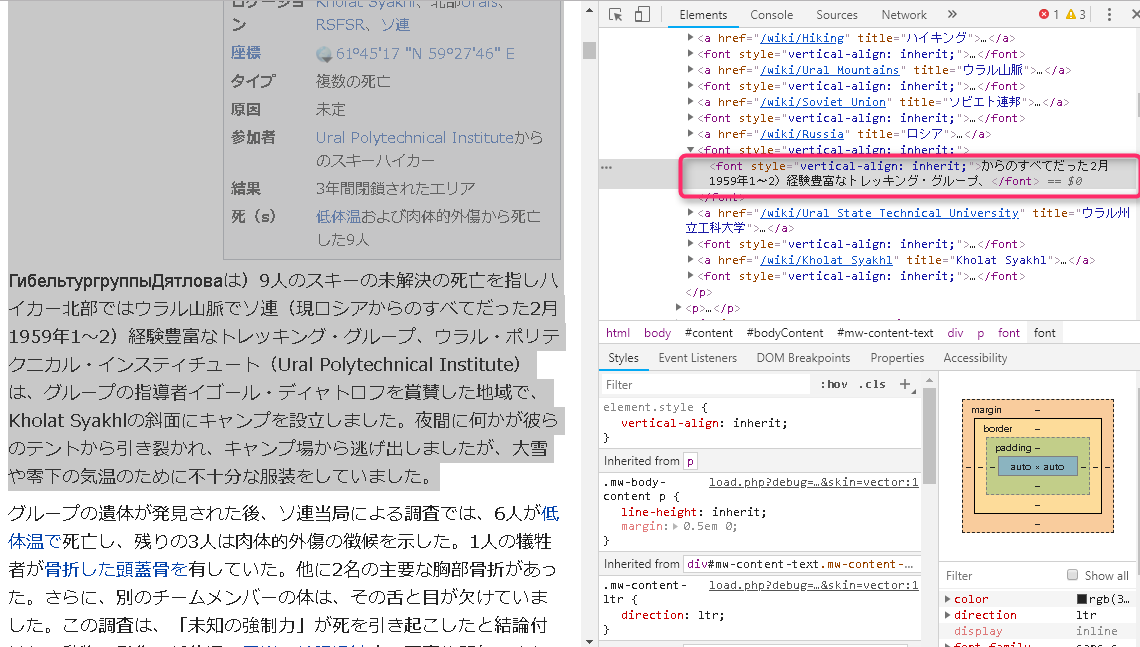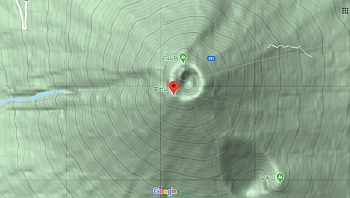Views: 3
はじめに
Google翻訳について紹介しているサイトを見ると、ほとんど情報が書かれていません。まるで太鼓持ちのような記事ばかり目立ちます。
今回は、web翻訳利用者の役に立つ情報として、「Google翻訳には2種類の翻訳エンジンが使われていること」とその違い、さらには翻訳結果の修正方法を紹介したいと思います。
特に今回は、ページ翻訳に焦点をあてた内容にしたいと思います。
管理人のGoogle翻訳の使い方と不満
管理人のGoogle翻訳の使い方には、大きく二つのタイプがあります。
一つは、ある外国語単語の意味を知りたいとき。
この時は、その単語を検索窓にコピーペして、「意味」という単語を加えて検索します。すると、検索結果のリストを見るだけで調べたかった単語の意味を知ることができます。これが最も簡単で確実な方法だと思います。
というのは、その単語の基本的な意味は知っているけど、それでは意味が通らないから調べるというケースが多いからです。検索結果の一覧の表示されている部分を見て欲しい答えが見つからない場合は、結果に表示されている辞書サイトで調べます。
一定の長さのセンテンスの意味を調べるときは、Google翻訳を開き、調べます。
二つ目は、外国語で書かれているページを丸ごと翻訳する場合。何についてどの程度のことが書かれているかをざっと知りたいときに、Googleのページ翻訳(web翻訳)は便利です。
ところで、気になる外国語のページをもう少しまともな日本語に修正したいときがあります。自分の記事の中にその記事の趣旨を書こうとするとき、Google翻訳のままではとても使えない。簡単でいいのであまりにもひどい箇所や固有名詞の部分の修正をしたい、と思うことがあります。ざっと意味がとれればいいと思っても、あまりにもひどい訳だと訳文を読むのさえ嫌になります。思考が途切れ続かない。
翻訳結果をWordなどにコピーして必要な修正を行う、という前の段階です。まだ自分に必要な文章なのかどうかは分からないけど、今のままの翻訳結果では読んでいて意味がとれずにイライラする。そんな段階です。
ところが、GoogleのWeb翻訳結果を閲覧者が修正することはできません。もちろん表示画面上での修正の話で、元サイトには何ら影響も与えることではないのですが、これができない。
もう一つ不満があります。それは、Googleページ翻訳には2種類の翻訳エンジンが使われており、表示される翻訳結果は全く異なること。なぜ2種類あるのか疑問が沸きます。さらに2種類の異なった翻訳結果の”いいとこ取り”してきれいな翻訳結果を表示させたい。しかし、これができない。
この疑問と不満を解消します。
ページ翻訳のエンジンは2種類ある
Googleが提供するページ翻訳には2種類の翻訳エンジンが存在しており、訳文が異なる。
このことを初めて知った方のために具体的な例を示しましょう。ブラウザはFirefoxでの説明です。
サンプル英文として、前回の記事で取り上げた「ディアトロフ峠事件」のWikipediaの英語記事「Dyatlov Pass incident」を用います。
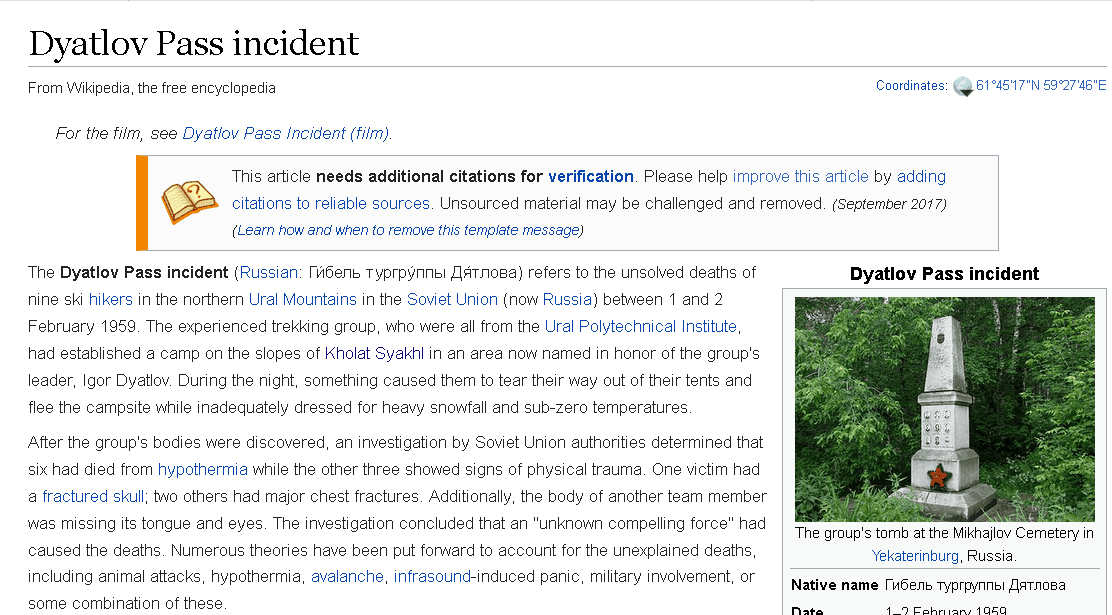
Source: Wikipedia. “Dyatlov Pass incident”
ページ翻訳エンジンが2種類あるのが分かったと思います。そもそも表題から違います。本文も全く違いますね。
2種類の翻訳エンジンとは
Googleの使用している翻訳エンジンには、「フレーズベース機械翻訳(PBMT)」と「ニューラル機械翻訳(NMT)」の二つがあります。前者は従来から使われている単語やフレーズの翻訳に使われるもの。後者はディープラーニングにより飛躍的に翻訳精度が向上したと一部のライターからの評価を得ているエンジンです。
両者は元々使用目的が異なることから、一口に翻訳エンジンと言っても翻訳する対象により得手不得手があるようです。
PBMTは辞書を基本に翻訳するのに対して、NMTは学んだ経験に基づき翻訳します。両者の翻訳結果が大きく異なるのはこのためです。
この仕組みを知ると、単語やセンテンスの翻訳はPBMT。ページ翻訳のような長文を翻訳するにはNMTが適していることが分かります。
上で示した事例で、どちらがPBMTかNMTか、もう分かりますよね。えっ、分からない? 例文をよく読めば分かると思います。
頭で分かっても使えなければ意味がない。そこには、知識ではなく、知恵が必要になります。
ニューラル機械翻訳(NMT)は評判通り比較的読みやすい翻訳結果を出力するようです。しかし、読みやすさ優先で、翻訳が複雑な部分はなかったことにするという困った性格を持っています。面倒な部分は訳さないのです。この結果、翻訳箇所がごっそり抜け落ちるケースもあります。語順により意味が変わるのにそれを勝手に変更したり。これはとても困ります。
一方、「フレーズベース機械翻訳(PBMT)」は、辞書の最初の方に出てくる訳語が多く使われ、”文章全体を見て”、というのが苦手です。それでもNMTが翻訳を投げ出した部分もきっちり翻訳します。その翻訳レベルはともかくとして。
ページ翻訳を読んでいくと、「フレーズベース機械翻訳(PBMT)」の方が適訳の場合もあります。
ここまで読んで、皆さんが関心を持ったことは、『ページ翻訳でPBMTとNMTをどうやって使い分けるのか。その方法は?」ではないでしょうか。
Google翻訳にはそんなことができる機能はありません。
「えっ、じゃあ、上の事例その1とその2はどうやって表示したの?」
使いにくいGoogle翻訳
最初に書きましたが、使用しているブラウザはFirefoxです。Chromeではありません。
実は、Chromeに標準搭載されているのはPBMTで、NMTの翻訳結果は知ることができません。原文も表示できない困ったブラウザです。ただし、拡張機能で原文表示はできるようになります。
管理人がGoogle翻訳が使いにくいと感じたのは、以下の三点です。
- Chomeでは原文が表示されない。Firefoxでは訳文をクリックすると、クリックしたセンテンスの原文がポップアップ表示できます。
- ページ翻訳するとPBMTによる翻訳結果しか表示されず、他の訳文候補を知ることができない。
- 表示された訳文を修正しようと思ってもできない。「翻訳を改善する」ボタンは、改善結果が表示されることはなく、現在の利用者には恩恵を受けない。
この問題を解決しましょう。
Chomeでは原文が表示されない
翻訳結果のみ表示され、それを見ながら原文と比較できないのでは翻訳サービスとしては失格です。まるで「訳文は正しい。疑え事なかれ」と押しつけられている印象を受けます。どこかの国のよう? 違う解釈は認めない。このサービスを利用するのならね。
Firefoxの場合は表示できるので、ここではChromeで原文を表示させる方法を書きます。
Chromeの拡張機能を使います。
「Chrome ウェブストア」から「Google 翻訳」を[Chromeに追加]ボタンを押して追加します。
追加が完了すると、ポップアップが表示されます。右上にある「青色の」Google翻訳のアイコン ![]() が拡張機能のGoogle翻訳アイコンです。
が拡張機能のGoogle翻訳アイコンです。
このアイコンをクリックして翻訳すると、原文テキストがポップアップ表示されます。
二つの翻訳エンジンPBMTとNMTでページ翻訳する方法
管理人のようにおかしな翻訳結果を見ると修正したくなるという方にお薦めなのが、二つの翻訳エンジンでページを翻訳し、結果を比較してみること。もちろん、全文を比較するのではなく、ページ翻訳に使われるニューラル機械翻訳(NMT)の結果に不満がある場合に使うという使い方が良いでしょう。
この方法はFirefoxで説明します。Firefoxアドオンを使うのでChromeではできません。
Firefoxで、「S3.Translator」というアドオンをインストールします。
インストールが完了すると「S3.Translator」のアイコンがアドレスバーの右に表示されているはずです。英文ページでこのアイコンをクリックするとGoogle翻訳されます。そのときに使われる翻訳エンジンは「フレーズベース機械翻訳(PBMT)」です。
「S3.Translator」のアイコンをクリックすると下のプルダウンウインドウが開きます。赤枠の「ページを翻訳」は「フレーズベース機械翻訳(PBMT)」が使われます。
その下の「Translate the page via Google web site」がニューラル機械翻訳(NMT)です。
二つのタブで同じ原文を開き、一方で「フレーズベース機械翻訳(PBMT)」、もう一方で「ニューラル機械翻訳(NMT)」で翻訳すると両者の比較が簡単にできます。
このアドオンはいろいろ便利で、英文サイトを開いたら自動翻訳するようにも設定できます。
実は、翻訳エンジンの設定もできます。つまり、翻訳エンジンを選べるということです。ただ、「ニューラル機械翻訳(NMT)」にするタグが分からないので管理人にはできませんが。
翻訳エンジンの設定機能を使って他の会社の翻訳エンジンを登録することもできます。ただ、管理人はやりませんが。他にめぼしい翻訳エンジンがないので。
他の翻訳エンジンで使えそうなのがマイクロソフトの「Bing Translator」。ここのアドレスを翻訳エンジンに設定するとBingのページ翻訳がボタンひとつでできるようになります。
Google翻訳結果をweb上で修正する
最後に、どうしても気に入らない翻訳結果の一部を表示画面上で修正する方法です。
たぶん、管理人だけではないと思うのですが、翻訳結果の中にとても不快な思いをする文字列を見つけることがあります。
それは下ネタとか差別用語とかいったお行儀の良い言葉ではなく「ぐちゃぐちゃの文字列」です。
海外生活が長かった管理人は、アルファベットで書かれた文字列を見かけると無意識に翻訳しようとします。ところが、アルファベットと日本語がごちゃ混ぜになった翻訳文を見ると疲れてしまう。無意識に翻訳しようとしているのだと思います。だから、たとえ一時的な閲覧であっても少しまともな訳文に修正したい、と思ってしまう。ごちゃごちゃの訳文は生理的に受け付けない体質のようです。
最後に、web上の訳文を修正し、それを表示する方法を紹介します。
修正と言っても、オリジナルサイトを修正する訳ではないので、単なる翻訳文を表示する上での修正です。
ここでは、Chromeで説明します。Firefoxでも同じやり方です。
Chromeで表示される「ディアトロフ峠事件」の冒頭は以下のように翻訳されています。この訳文だけで意味が分かる日本人っているのでしょうか。
「ハイカー北部ではウラル山脈で・・」。原文を知らない人(Google翻訳のデフォルトでは原文は表示されない)は、「ハイカー北部」という地名があると勘違いします。
次の「グループの指導者イゴール・ディャトロフを賞賛した地域で」も意味不明ですし、想像を働かせると、間違った想像になります。
意味が通じないし、読んでいて不快に感じます。
そこで、明らかに誤訳で意味不明な箇所だけ修正します。
上の画像のようにすると下のような画面が開きます。右ペインの赤枠の部分をダブルクリックすると編集できるようになるので、”正しい翻訳文”を入力。
修正が終わったら、この検証ウインドウ右上の[×]ボタンを押して、検証ウインドウを閉じます。
これで、表示画面上に修正した翻訳が反映されます。
ただし、リロードすると修正は消えてしまいます。今、ページを開いている状態での修正表示なので。
おわりに
ネット上を探しても、Google翻訳でヒットするサイトにはこのような情報は書かれていません。
冒頭で太鼓持ちと表現したライターさんたちの役にも立たない”よいしょ記事”がヒットするだけです。たくさんのサイトを閲覧して、膨大な時間を浪費してしまった。本当にむかつきます。
ネットで調べたらそんな記事ばかりだったので、この記事を書くことにしました。
翻訳サービスは便利な機能ですが、迎合型の情報ではなく、もっとサービスを向上するための提案型の記事でないと、誰のメリットにもならない。サービス提供者のGoogleにとっても利用者にとっても。
ネットを閲覧することで時間を無駄にする機会が急激に増えた気がします。役に立つ情報にたどり着けず、コピーサイトばかり閲覧しているような不思議な気持ちになります。
Google翻訳で表示される「翻訳を改善する」というボタンは、少なくとも現在の利用者には何の利益ももたらしません。修正してもその結果が表示に反映されることもありません。
心の広い方はせっせと送信されたらいかがでしょうか。それを人間は誰も見ないのでしょうが。数百万の改善を送信すればディープラーニングの礎に貢献したと表彰される・・・、かも。その貢献度は宝くじが当たる確率よりも低い。なにしろ、ディープラーニングなので。
以前も書きましたが、Google翻訳の精度がディープラーニングにより著しく向上したというガセネタを確かめもせずに流している人たちがいます。
今回の事例で確認してみましょう。
原文
There was, of course, the central mystery of the case, with its bewildering set of clues. Why would nine experienced outdoorsmen and -women rush out of their tent, insufficiently clothed, in twenty-five-degrees-below-zero conditions and walk a mile toward certain death?
Google翻訳(ニューラル機械翻訳(NMT))
当然のことながら、ケースの中心的な謎には、その驚異的な手がかりがありました。 なぜ9人はアウトドアマン
そして女性たちは、十五度以下の状態で、十分に衣服を着て、彼らのテントから急ぐと、特定の死に向かって1マイル歩くのですか?
twenty-five-degrees-below-zero(零下25度)の訳はどこに行ってしまったのでしょう? 「十五度以下」という訳はどこから出てきたのでしょう?
原文に存在しない文章を創り出すのががディープラーニングを導入した成果のようです。